Оптические диски уходят в прошлое. Многие модели ноутбуков и все нетбуки уже выпускаются без встроенного оптического привода. И всё чаще для установки операционных систем используются USB-флешки. Это связано с их дешевизной и возможностью выполнять перезапись много раз.
Мы разберёмся, как сделать загрузочную флешку Ubuntu в окружении дистрибутива Linux, причём неважно какого - интересные нам утилиты легко устанавливаются из официальных репозиториев. Также мы рассмотрим создание загрузочной флешки Ubuntu в Windows.
Я уточню: образ Ubuntu - это то, о чём мы говорим в статье, но на месте этого дистрибутива может быть любой другой образ Linux. Ничего не изменится, кроме размера USB-накопителя: в самом конце статьи мы затронем тему, как установить полноценную Ubuntu на флешку и получить полностью рабочую систему. Для этих целей нужно будет устройство с большим объёмом памяти.
Содержание статьи
- Как создать загрузочную флешку Ubuntu в Windows
- Как сделать загрузочную флешку Ubuntu в Linux
- Запись Ubuntu на флешку с помощью dd
- Установка Ubuntu на флешку
- Выводы
Как создать загрузочную флешку Ubuntu в Windows
Допустим, скачали вы образ Ubuntu с официального сайта и хотите его записать на флешку. Если это нужно сделать в Windows, то вы, скорее всего, ещё не использовали Linux и не знаете, как записывать образы. Поэтому скажу, что просто скопировать образ на флешку не поможет, нужно именно записать образ Ubuntu на флешку.
Лучшей программой для создания загрузочной флешки Ubuntu в Windows, да и вообще для записи образов на флешку, я считаю Rufus. Программа отлично работает, проста в использовании, и ничего не нужно устанавливать. Скачать её можно по ссылке.
Шаг 1. Запуск
Подключите флешку к компьютеру и запустите программу:
Шаг 2. Выбор флешки
Выберите устройство, на которое будет идти запись, то есть вашу флешку. Если к компьютеру подключена только одна флешка, утилита определит её автоматически:
Шаг 3. Выбор образа
В поле Метод загрузки выберите Диск или ISO образ:
Затем кликните по кнопке выбрать для выбора ISO образа. В проводнике выберите образ Ubuntu или любого другого Linux дистрибутива:
Шаг 4. Запуск записи
Все остальные параметры можно оставить по умолчанию. Нажмите кнопку Старт для начала записи:
Если утилита спросит нужно ли загружать новую версию загрузчика Linux, согласитесь, это избавит от возможных проблем:
Шаг 5. Тип записи
Утилита Rufus поддерживает два режима записи образа на флешку. Это режим DD и режим ISO образа. В режиме DD образа всё содержимое ISO файла побайтово копируется на флешку. На флешке не создается никакой файловой системы или таблицы разделов, просто переносится та структура, которая была в образе. Это может быть полезно для записи образов с файловыми системами семейства ext, которые не поддерживает Windows.
В режиме ISO образа на флешке создается раздел, затем он форматируется в FAT32 и туда копируются все файлы из образа. Затем утилита создаёт и записывает свой загрузчик, который делает этот раздел загрузочным. Такой способ может вызвать проблемы при записи установщиков Linux, но он предпочтительнее, поскольку у вас будет доступ к флешке и данным на ней. Выберите сначала первый вариант, а только потом, если это не заработает пробуйте второй:
Шаг 6. Завершение записи
Подтвердите запись информации на на флешку, а затем дождитесь окончания. Когда всё будет сделано появится надпись готово в строке статуса.
Дальше можете перезагружать компьютер и переходить к установке.
Как сделать загрузочную флешку Ubuntu в Linux
В Linux проще всего сделать загрузочную флешку с установщиком того же Linux с помощью утилиты Etcher. Это графическая утилита написанная на платформе Electron, позволяющая сделать всё, что необходимо. Скачать программу можно по ссылке. В загруженном архиве будет находиться AppImage образ программы, который можно прямо так запускать из файлового менеджера.
Шаг 1. Запуск
Запустите программу кликнув два раза по AppImage файлу:
Шаг 2. Выбор образа
Кликните по кнопке Select Image и выберите образ диска, который вы хотите записать:
Шаг 3. Выбор флешки
Щелкните по кнопке Change в средней колонке окна и выберите флешку, на которую хотите записать образ:
Шаг 4. Завершение
Нажмите кнопку Flash и дождитесь завершения записи.
Запись Ubuntu на флешку с помощью dd
Утилита dd позволяет побайтово переносить содержимое ISO образа на флешку. Такой метод записи менее удобен, чем использование графических утилит, но иногда работает когда не помогают другие.
Шаг 1. Имя флешки
Сначала вам нужно узнать имя вашей флешки в файловой системе. Для этого используйте утилиту fdisk:
sudo fdisk -l
В данном примере флешка имеет имя /dev/sdb.
Шаг 2. Запись
Теперь можно записать на неё образ:
sudo dd if=~/Загрузки/ubuntu20_04.iso of=/dev/sdb bs=1M
С помощью опции if надо передать путь к образу, который надо записать, а of - устройство, на которое его надо записать. Опция bs помогает утилите работать быстрее. Обратите внимание, что данные надо записывать именно на флешку, а не на раздел на ней. Больше никаких операций не потребуется, так как вся структура образа будет перенесена на устройство.
Установка Ubuntu на флешку
На самом деле, это не так сложно, как вам сейчас кажется. Это Linux - здесь вы можете делать всё, что захотите, в том числе и устанавливать систему на флешку.
Сначала выполняйте всё как при обычной установке, пока не дойдете до разметки диска. В окне выбора способа разметки выберите Другой вариант:
Далее в окне разметки диска вы увидите два подключенных к системе диска, один из них - ваш жёсткий диск, другой - флешка. Определить, кто здесь кто, можно по размеру:
В отличие от обычной установки, загрузочная флешка Ubuntu не требует раздела swap, он даже противопоказан, потому что система будет очень часто перезаписывать данные, и так вы только сократите время жизни флешки. Остальные разделы тоже можно не делить так, как при обычной установке. Достаточно создать один корневой раздел с файловой системой ext2. Выбирать нужно именно эту файловую систему, чтобы, опять же, уменьшить количество записей на диск.
Дальше выполняете установку как обычно. Загрузочная флешка будет успешно создана, но после завершения процесса важно выполнить несколько настроек всё с той же целью - уменьшить количество записей на диск.
Нужно для всех разделов добавить опции noatime и nodiratime. А также папки с временными файлами подключить в оперативную память.
Для этого откройте файл /etc/fstab и добавьте в него такие строчки:
vi /etc/fstab
Затем для всех разделов, размещённых на флешке, добавьте вышеуказанные опции. Например, было:
Сделайте:
Ещё, если не планируете устанавливать программы, можно перемонтировать корень в режиме только для чтения.
Важно отметить, что загрузочная флешка Ubuntu с установленной на неё операционной системой - не очень хорошая идея. Количество записей на USB-накопитель ограничено, поэтому, хотя все приведённые здесь оптимизации и увеличат строк службы носителя, никто не сможет предугадать, когда прибор выйдет из строя. Это вариант работающей, но не надёжной системы.
Выводы
Вот и всё, мы рассмотрели самые лёгкие способы создать загрузочную флешку Ubuntu или любого другого дистрибутива как в Windows, так и в Linux. Теперь вы даже можете установить полноценную систему на флешку. Если у вас остались вопросы, задавайте их в комментариях.

Anubis – это максимально легкое open-source решение, созданное специально для защиты небольших веб-ресурсов от бесконечного потока запросов от ботов и AI парсеров. Этот инструмент можно считать "ядерным вариантом", потому что он заставляет ботов выполнять вычисления похожие на майнинг криптовалюты. Но это неплохая альтернатива для тех, кто не может или не хочет использовать Cloudflare. Посмотреть детали

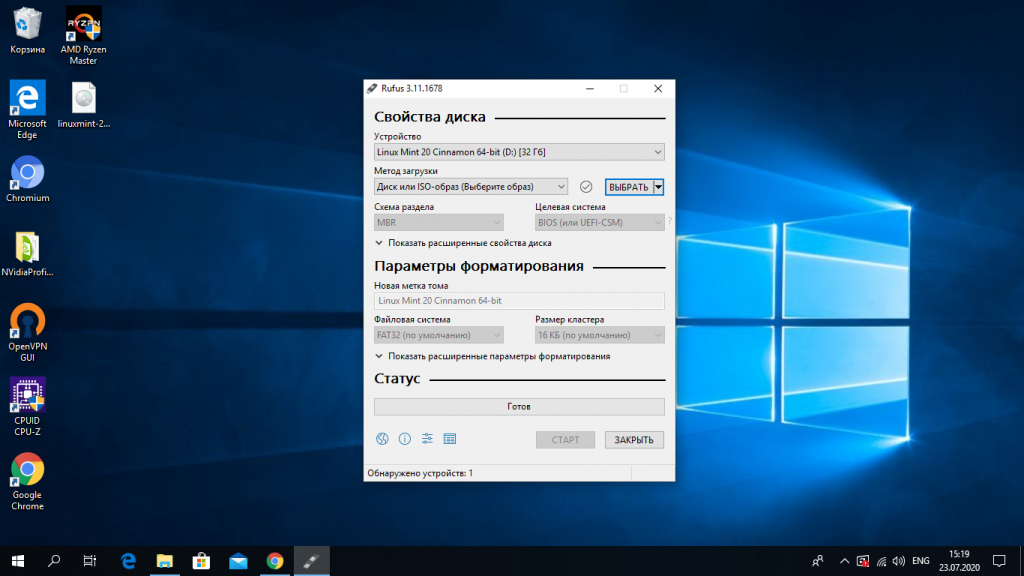
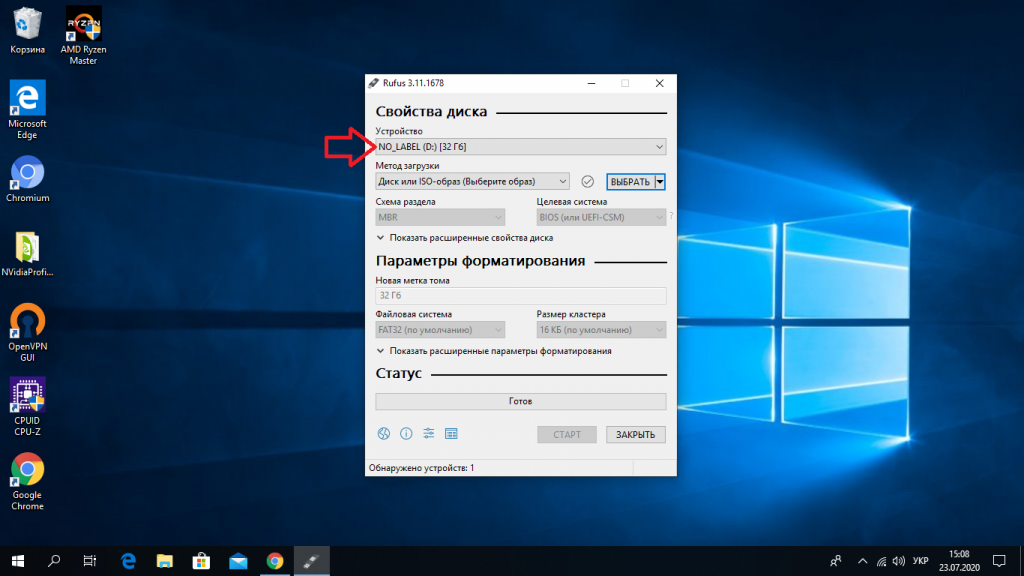
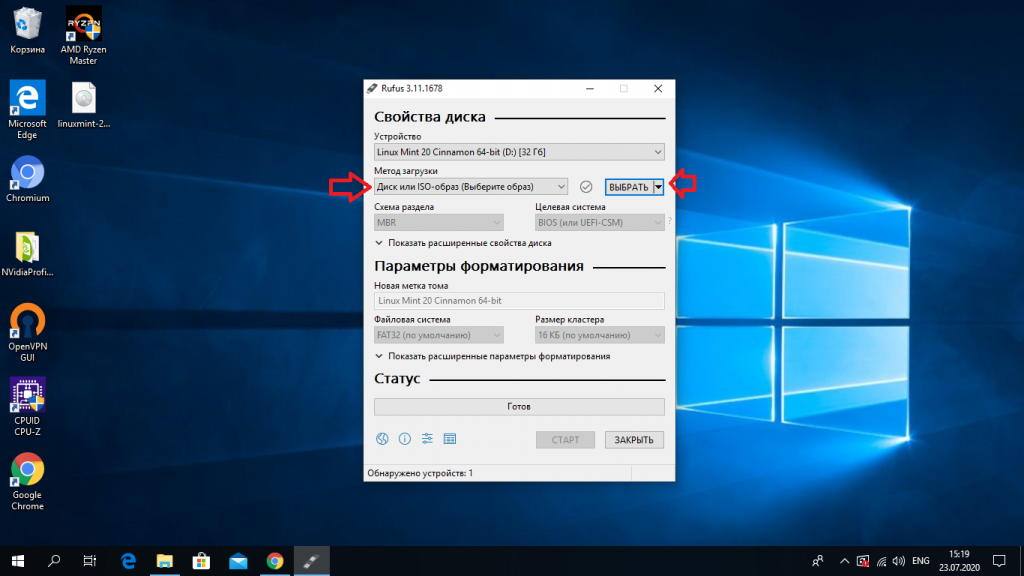
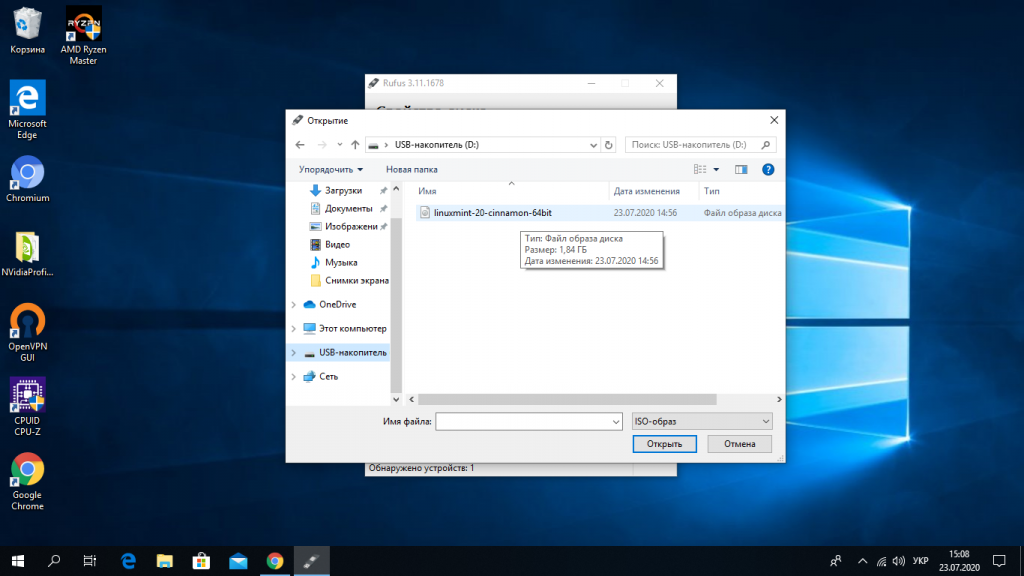
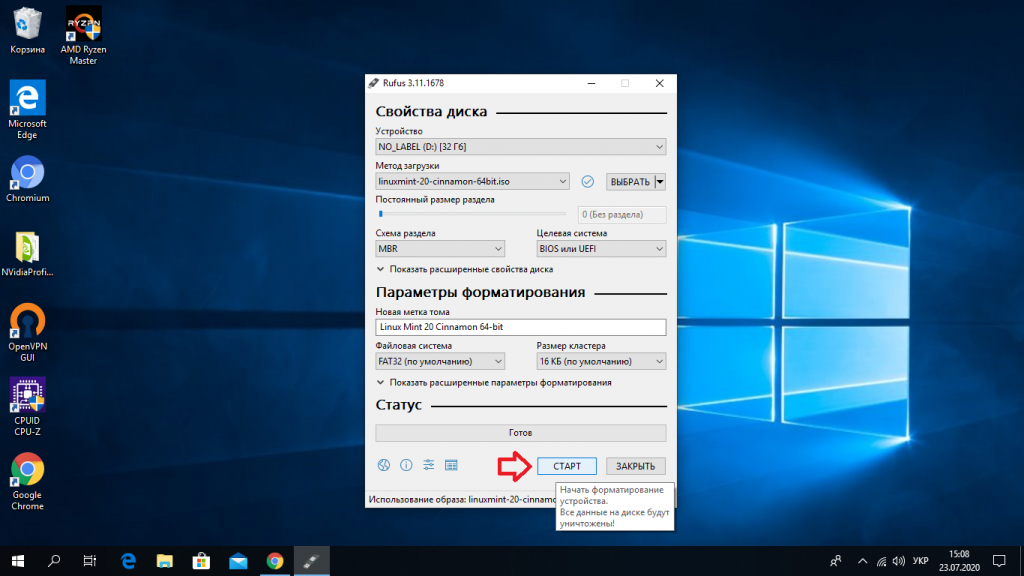
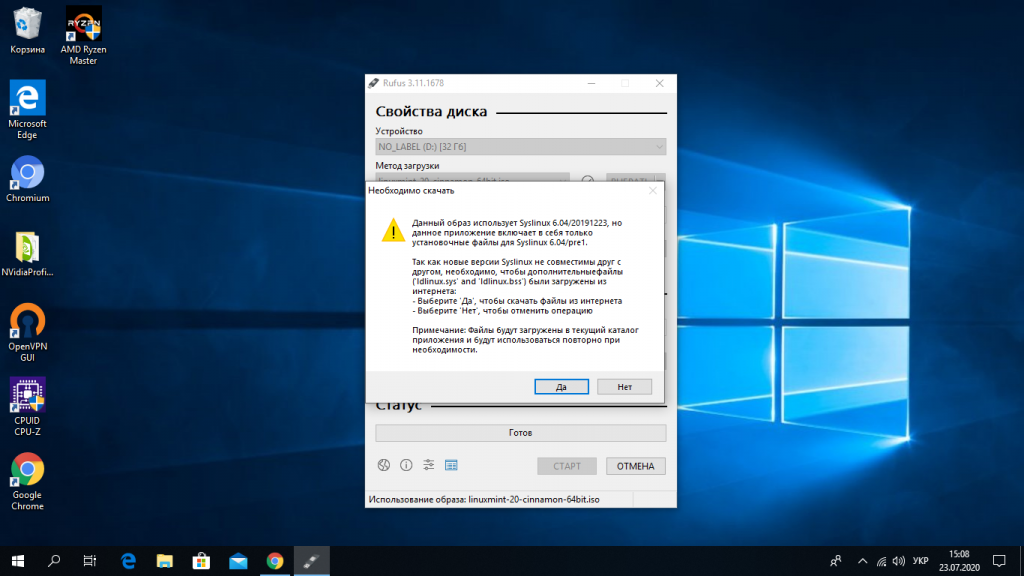
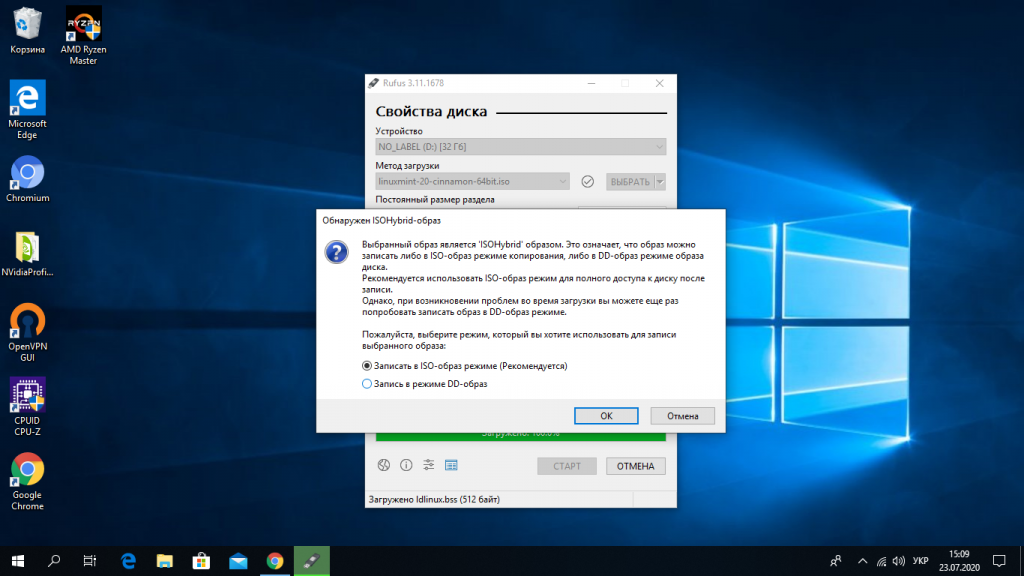
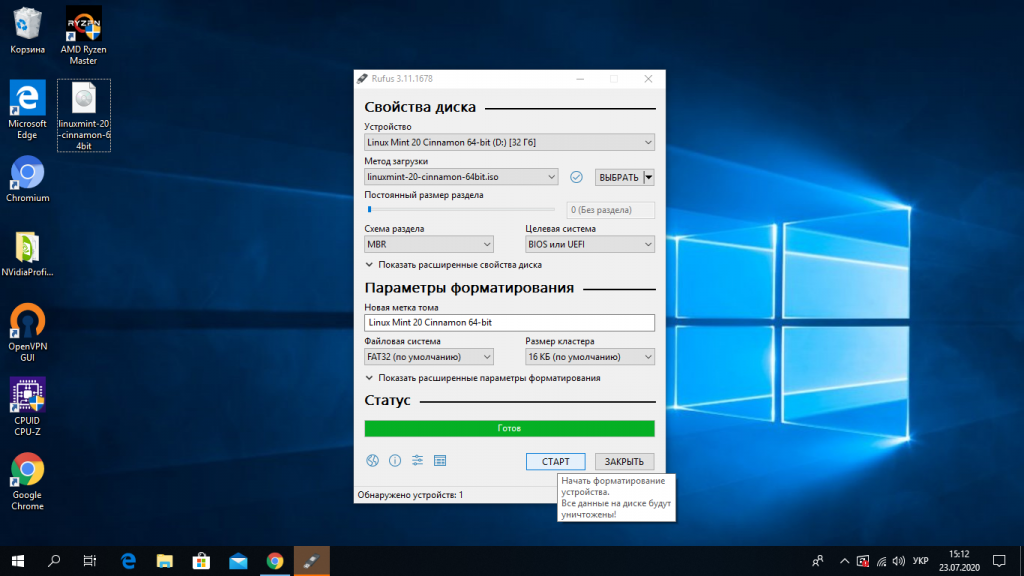

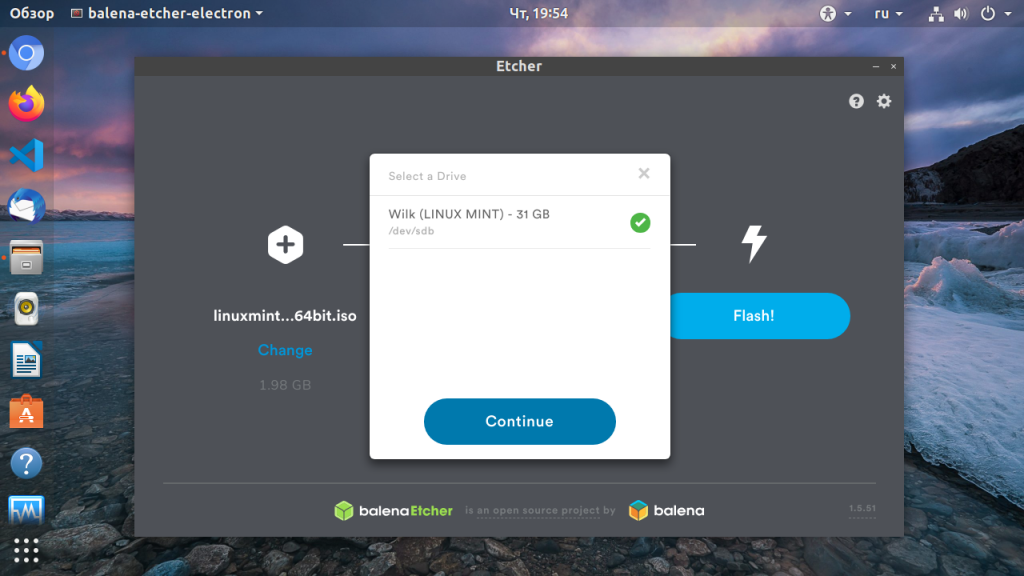
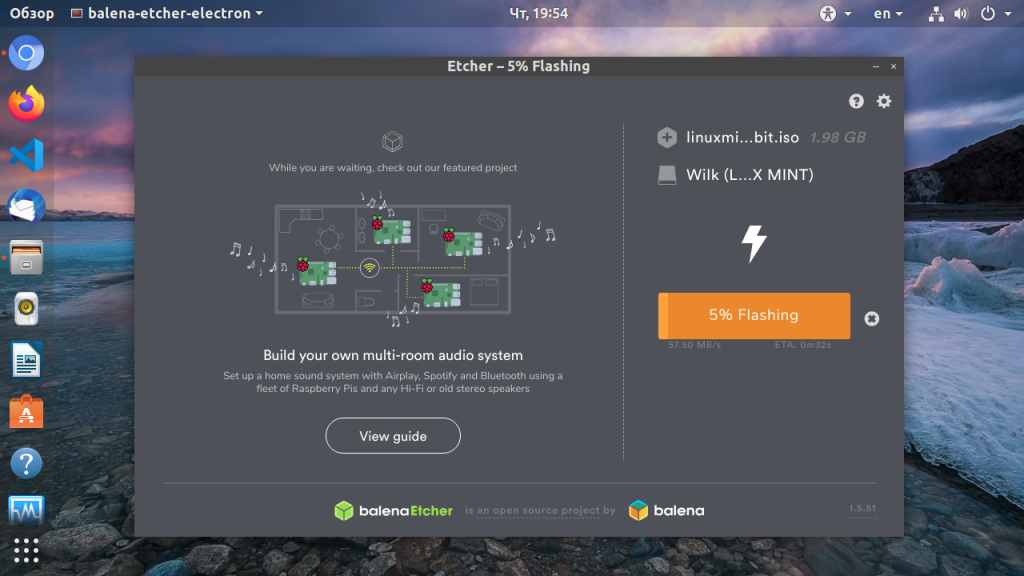
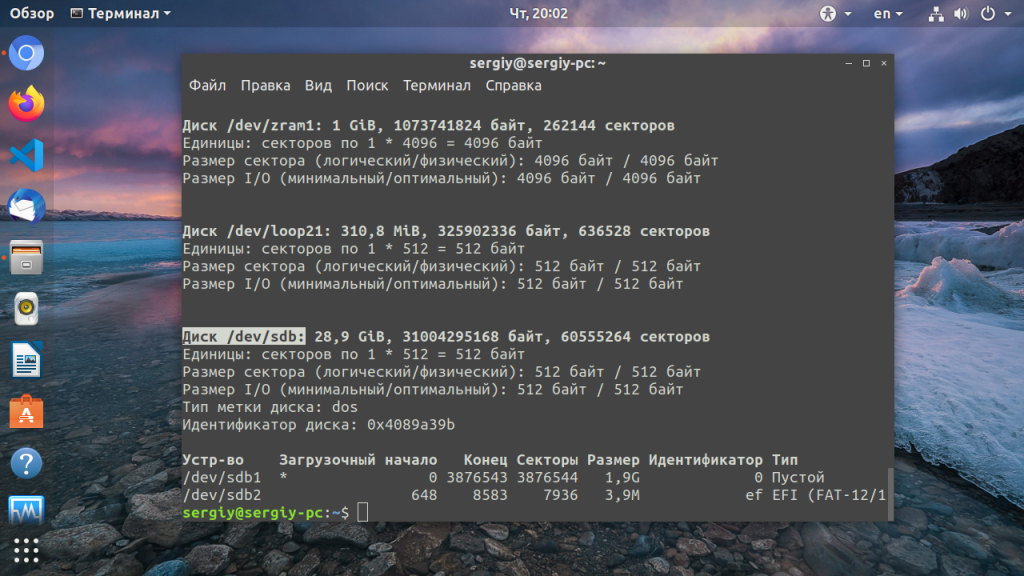
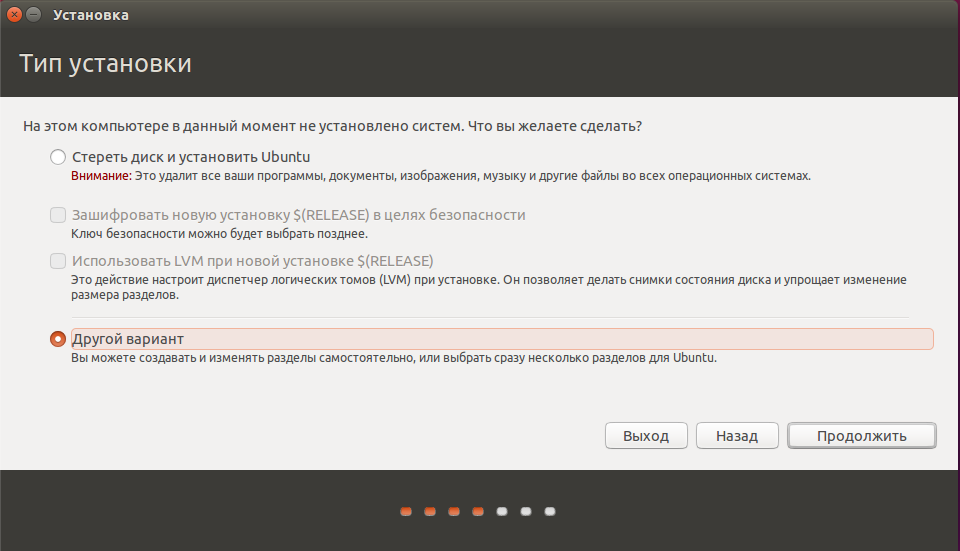
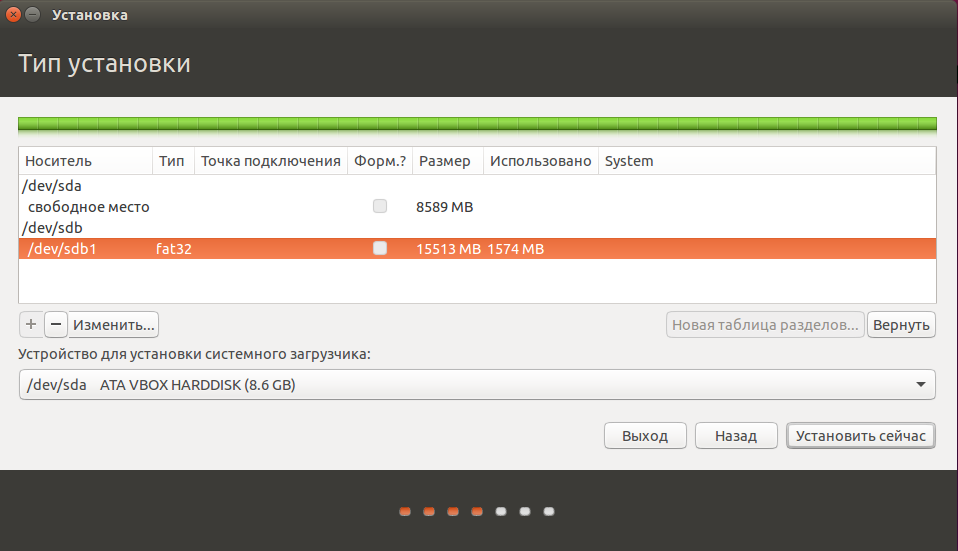
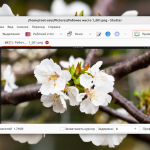

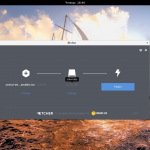

У dd, все же, стоит указывать параметр bs= от 512K до 4M.
Плюс небольшое дополнение:
отслеживать прогресс выполнения у dd, помимо освещенной на этом сайте уже cv, можно еще через pv (pipeline viewer): http://askubuntu.com/questions/215505/how-do-you-monitor-the-progress-of-dd
или через сигнал kill, а именно, usr1: http://linuxcommando.blogspot.com/2008/06/show-progress-during-dd-copy.html
Unetbootin, неплохая программа, но если нужно закатать на флэшку Windows, когда на борту Убунту, это может не сработать. У меня на ноутбуке Asus x501u, она не никак не хотела заводиться, поэтому я взял программу MultiSystem LiveUSB Multiboot. На мой взгляд она лучше подходит, для отдельных ноутбуков...
Здравствуйте, Сергей!
Вы пишете: "...в окружении дистрибутива Linux, при чем неважно какого..."
Мне нужна загрузочная флэшка с очень древним RedHat:
http://archive.download.redhat.com/pub/redhat/linux/7.2/en/iso/i386/
(Это 2002 год, в то время Ubuntu ещё в природе не было, и репозиториев тоже.)
Загрузочный образ создал под этим RedHat программой mkisofs, назвал его rh24b.iso,
скопировал его на другой жёсткий диск, на виндовый.
Загрузился под Виндой-7, запустил Rufus-2.4, попытался сделать загрузочную флэшку.
Rufus говорит: "Выбранный образ либо не загрузочный, либо использует метод загрузки
или сжатия, который не поддерживается Rufus..."
Посоветуйте, пожалуйста, если можете, чем создавать образ в этих условиях?
Или как его преобразовать, чтобы Rufus его "понимал"? Может, как то можно
"извлечь загрузочные данные" (есть такая опция в UltraISO) из другого образа
и вставить сюда?
Спасибо.
P.S. В журнале Rufus пишет вот это (ругается на отсутствие MBR):
Rufus version: 2.4.757
Windows version: Windows 7 SP1 32 bit
Syslinux versions: 4.07/2013-07-25, 6.03/2014-10-06
Grub versions: 0.4.6a, 2.02~beta2
Locale ID: 0x0419
Found USB 2.0 device 'ADATA USB Flash Drive USB Device' (125F:C96A)
Using autorun.inf label for drive E: 'rh24b'
1 device found
Disk type: Removable, Sector Size: 512 bytes
Cylinders: 3724, TracksPerCylinder: 255, SectorsPerTrack: 63
Partition type: MBR, NB Partitions: 1
Disk ID: 0x0008E5E4
Drive has a Windows 7 Master Boot Record
Partition 1:
Type: NTFS (0x07)
Size: 28.5 GB (30634672128 bytes)
Start Sector: 2048, Boot: No, Recognized: Yes
Found USB 2.0 device 'ADATA USB Flash Drive USB Device' (125F:C96A)
Using autorun.inf label for drive E: 'rh24b'
1 device found
Disk type: Removable, Sector Size: 512 bytes
Cylinders: 3724, TracksPerCylinder: 255, SectorsPerTrack: 63
Partition type: MBR, NB Partitions: 1
Disk ID: 0x0008E5E4
Drive has a Windows 7 Master Boot Record
Partition 1:
Type: NTFS (0x07)
Size: 28.5 GB (30634672128 bytes)
Start Sector: 2048, Boot: No, Recognized: Yes
Scanning image...
ISO analysis:
Image is an ISO9660 image
Disk image analysis:
Image does not have an x86 Master Boot Record
ISO label: 'CDROM'
Size: 98304 bytes
Has a >64 chars filename: No
Has Symlinks: No
Has a >4GB file: No
Uses Bootmgr: No
Uses EFI: No
Uses Grub 2: No
Uses Grub4DOS: No
Uses isolinux: No
Uses KolibriOS: No
Uses ReactOS: No
Uses WinPE: No
А зачем в ам rufus? Попрлбуйте сделать все вручную, как написанно в этой статье. И не перпаковуйте образ в mkisofs, попробуйте открыть в том же rufus оригинальный образ скачанный с сайта.
ты IT даунлоад , кто прочитает твой лист ??:%
Rufus - действительно хорошая программа, работает быстро. Я делал "как написано в этой статье" и виндовый
образ прекрасно прописался и загрузочная флэшка с Вин-7 у меня теперь есть. Это я делал просто, чтобы
убедиться, что "Rufus" -рабочая штуковина.
Образ Ubuntu тоже нормально записывается.
Но мне нужна загрузочная флэшка с RadHat 7.2. Когда я под ней загружаюсь с диска, у меня есть только две
команды:
dd if=/dev/hdb1 of=/mnt/fl/rh24b.iso -boot-partition я копировал на другую флэшку, что бы перенести
на Виндовую машину и подсунуть Rufus-у.
mkisofs /dev/hdb1 -o mnt/fl/rh24b.iso -то же самое другой командой
В обоих случаях результат одинаковый: Rufus говорит: "...это не загрузочный образ..."
Поэтому я и спросил, чем ещё можно создать образ в этих условиях?
Или как-то (вручную - это для меня значит своей программой) дописать внутрь образа недостающую ему
информацию.
Возможно, Вы знаете, чего ему не хватает, когда он выдаёт такое сообщение:
"Image does not have an x86 Master Boot Record" ?
Может, одного бита-признака
активного раздела? Или отсутствует первичный загрузчик? Или что-то ещё?
Спасибо.
Calyam,ti reshil pblemu71717171717171717)0)))
Для загрузочной флешки, после выбора образа с которого будет создаваться эта флешка, меняем галочку с ISO-образ на DD-образ и будет вам счастье.
Заглянул внутрь образа командой "od -x rh24b.iso | more" и увидел очень много нулей в начале!
Сигнатуру AA55 не находит вообще! Понятно стало, почему это "не загрузочный образ".
А я уже лет 20 не имел дела с MBR и таблицей разделов, всё позабыл...
Заглянул в саму partition командой "od -x /dev/hdb1 | more" и увидел то же самое: много нулей
в начале, а сигнатуру находит где-то очень-очень далеко (смещение выражается 7-значной цифрой!).
Понятно, что "dd"-это простое копирование, она не может ничего добавить.
А "mkisofs" могла бы и найти на диске MBR и вставить в образ! В мануалах по "mkisofs" сказано,
что есть опция -G для создания загрузочного образа, но в этом случае она говорит: No image file found,
хотя в мануале не сказано, что надо задавать имя файла. (Опечатка?)
Да и зачем? Место расположения MBR и так всем известно: 1-й сектор 0-й дорожки 0-го цилиндра
(в режиме LBA это будет просто 0-й сектор).
Вспомнил, что при инсталляции RedHat-7.2 указывал, что первичный загрузчик надо поместить не
в partition, а в MBR.
Набрал команду "od -x /dev/hdb | more" (без цифры у hdb!) и увидел свой родимый MBR.
Дальше - дело техники. Сделал его копию: "dd if=/dev/hdb of=mbr.hex count=1 bs=512"
Созданный ранее командой mkisofs образ разбил на кусочки по 512: "split -b 512 rh24b.iso"
Первый из кусочков имел имя "xaa". Вместо него подсунул мой "mbr.hex" и собрал обратно:
"cat x* > rh24new.iso"
(Удалил кусочки: "rm -f x*")
Полученный образ перенёс в Винду и подсунул Rufus-у. Перестал ругаться на MBR!
Но теперь другая проблема возникла: из 4-х типов файловых систем для создания загрузочной
флэхи в Rufus-е подходят только Fat32 и NTFS, но обе говорят, что несовместимы с моим
образом. Но это уже другая тема.
Написал этот пост на случай, вдруг кому поможет.
Но после этого не могу согласиться с утверждением, что Rufus - самая лучшая прога для этой
цели. Скачал RMPrepUsb и начал экспериментировать с ней.
Спасибо за внимание!
Спасибо за пост, может кому и понадобится, я так далеко еще не заходил.
Ай, автор не рассказал об "debootstrap" ubuntu не позволит ставится на устройствах 4х гиговых). + не слыхали про количество циклов записи но это уже другая история.
А нельзя ли сделать оооч развернутую статью о том, как поставить ubuntu на флешку, т.к. что такое "опции noatime и nodiratime" (из этой статьи) я, например, не понимаю и зачем они нужны.?!
Я кое как сделал себе загрузочный внешний жесткий диск... Даже "изменения" сохраняются после работы на этом внешнем диске. Но такой жесткий диск работает только с одним и тем же компьютером. У меня 2 компьютера с mbr/bios и gpt/uefi и на данный момент я использую 2 разных образа этого внешнего жесткого диска.
Как сделать внешний загрузочный жесткий диск, чтоб с него можно было загружаться как на bios-компьютере, так и на uefi-компьютере и чтоб изменения сохранялись после работы на этом жестком диске?
И а как на одну флешку поставить более одного какого-либо дистрибутива? И как в дальнейшем туда добавлять, удалять или изменять какой-либо из них? И как создать модифицированный ISO образ под себя? (По тому что в исходном виде ISO образы-оригиналы большинства дистрибутивов очень неполноценны,- после их инсталляций в такие ОС надо потом еще много что и доустанавливать и настраивать темы оформления под себя. Как создать такой, как надо ISO образ из ОС, запущенной и "допиленной" в виртуалке и как- с "винта"?)
И есть ли возможность установить апдейты (и какое-либо ПО) на ОС, установленную на флешку? (У меня это получалось лишь в одном варианте,- если ОС туда инсталлирована также, как и на "винт". Но если она туда установлена напрямую с ISO образа с помощью описанных тут программ, то тогда на такую флешку вообще ничего ни добавить, не изменить ни удалить уже не возможно (на запущенной в live-режиме ОС ее менеджер обновлений апдейты обнаруживает. Но попытка их установить (и какое-либо ПО) в RAM довольно часто приводит ко всяким багам. А тогда как все же возможно без багов внести какие надо изменения на такие флешки?)
Интересная статья. На мой взгляд, флэшка нужна в двух случаях: 1)при начальной установке Linux на жесткий диск, для этого всегда пользовался надежным и быстрым Rufus; 2)для создания резервной копии системы, настроенной под свои нужды, с установленными предварительно программами и обновлениями, с этой задачей неплохо справляется Systemback, раздел Swap там не создается. Для постоянной работы лучше использовать внутренний жесткий диск, но можно и на внешний, желательно USB 3.0.
у меня так и не получается сделать правильную загрузочную флешку((( Ошибка загрузки при первом запуске с загрузочной флешки(
Спасибо, очень полезно!
В моём случае dd и UNetbootin записывали образ на флешку, но она не становилась загрузочной.
Помогло решение описанное на сайте Debian, образ которого я и записывал:
# cp debian.iso /dev/sdX
# sync
Действия выполнял в системе Ubuntu 17.04.Gnome.
В статье нет самого важного - как сделать загрузочную флешку в Ubuntu. Потому как просто отформатированная флешка не будет загрузочной. На ней должен быть раздел Основной и Активный. А вот средства Убунту не позволяют отформатировать раздел именно так. Под Виндой - запросто.
Во первых нужно указывать размер блока при использовании dd, иначе будет побайтовое копирование, что затянется на очень долгое время. Во вторых после dd обязательно нужно выполнить команду sync, иначе данные не сбросятся из кэша на саму флешку, и если ее сразу выдернуть, то на ней будут не все данные
sudo dd if=Образ.iso of=/dev/sdc bs=8MB;sync
Писала на UNetbootin, бестолковая фигня, система не видит нихрена, пришлось по старинке писать на диск. Скачала Etcher, работает на ура!
Я даже не стал читать, ибо бред такой что трудно описать. Видно что автор не линуксоид...
Такую ахинею несёт... Программы кнопки и прочая лабуда. Это всё надо в винде ибо там нет dd.
Тогда как ларчик просто открывается. Надо просто запустить комманду типа
dd if=путь_к_вашему_образу_iso of=устройство_куда_вы_хотите_его_отправить. Усё как говорил Папанов, нажмите enter и ждите... Некоторые предлагают указать параметр bs. Это размер блоков по сколько копировать. Возможно... Но я полагаю система сама знает какими блоками ейкопировать, юне дураки же делали. Это побитная копия образа. надо иметь ввиду что iso-шник дб загрузочный, если вы хотите получить загрузочный загрузочный оригинал. теперь что указывать в качестве назначения. Ну с CD/DVD всё просто, там указывается типа sr0(у меня) а вы когда наберёте /dev/ нажмите tab и у вас высветятся все определённые девайсы. Вы только не забудьте их вставить вначале и подождать немного чтоб определился. Ну а так можеет сами заглянуть в эту папку.(Но зачем, система делает это за вас когда вы нажимаете tab к тому же ищет по набранному шаблону) Если вашего девайса нет, то проверьте вставили ли вы его как следует. И туда ли? Проверить так же можно командой lsblk. Она выдаст всё кроме спецдевайсов типа random zero null и пр... Но в папке /dev они есть все! Кроме тех, что не вставили или плохо вставили... Как говорится нет контакта! Возможно и не будет, если вы пытаетесть определит фиговую флэшку или сидишник. Тогда вставьте нормальный... Какой там загрузчик? А такой как в изошнике! Он и пропишется... Хотите другой загрузчик возьмите другой изошник!!!
To Анатолий Февраль 9, 2018
"Я даже не стал читать, ибо бред такой что трудно описать. Видно что автор не линуксоид…
Такую ахинею несёт… Программы кнопки и прочая лабуда."
Не дадите ссылку, где можно почитать Ваши умные советы? Если нету, может не надо хаять?
Человек поделился тем что знает, и чему успел научиться "... я так далеко еще не заходил. ..."
И спасибо автору за статьи. Очень познавательно.
Такую лабуду несёшь, что просто ужас)
Какие-то команды странные советуешь, а зачем?
Автор написал статью, что говорится "для чайников", а ты фигню несёшь, да и ещё непонятно зачем!)
Даже комментарий твой до конца не стал прочитывать, ибо "говновысер", а не комментарий. 😀
Меньше воды, и больше абзацев - будет идеально. А в целом - спасибо за опыт.
Со второй записи на флешку Руфусом стала устанавливаться убунту. Но установка зависает на разметке дисков. Каждую установку меняются объёмы дисков.
Про dd
В команде dd if=~/Downloads/ubuntu.iso of=/dev/sdb1 не нужно единицу ставить в конце, писать нужно не в раздел, а в корень, dd if=~/Downloads/ubuntu.iso of=/dev/sdb просто три буквы вашей флешки.
Так же, sync выполнить после команды, или дописать в конце && sync не помешает.
Отображать ход выполнения в новых версиях dd можно дописав status=progress не применяя pv.
Итого sudo dd if=~/Downloads/ubuntu.iso of=/dev/sdb status=progress && sync
p.s. Ввод неверных букв флешки, может сильно вас огорчить, будьте внимательны.
За создание и установку Ubuntu, спасибо. Но за то, как синхронизировать китайца IPhone с виндой - полное говно.
У меня что-то не работает
>> dd if=~/Downloads/ubuntu.iso of=/dev/sdb1 WTF?????
dd if=iso/my.iso of=/dev/sdb (никаких 1 и прочих номеров разделов!) bs=64M conv=noerror status=progress
(если хотим видеть. как оно пишется на флешку. ВСЕ!) По сути тут описана вся статья. Всякие там свистоперделки - для минтов, бунт и прочих форточек. Взрослые люди пишут все это из bash && и других оболочек командной строки. Если ты - не линуксоид, то ставь vbox, юзай линь на нем, а после уже пиши всякие там статейки....
Спасибо, открыл для себя Rufus.
После записи iso руфусом, на флешку можно накидать еще файлов, драйвера, утилиты, например, положить. Или пользоваться флешкой и для установки системы и как, собственно, флешкой. Как так получается? dd так точно не умеет, просто создается диск размером с iso
Сам пользуюсь Линуксом последние почти 20 лет (в основном arch), но предпочитаю графические утилиты.
Можно поставить на флешку модульную MagOS.
http://magos-linux.ru/
Проблема: Биос не видел флешку (записывал убунту 18,04)
Что помгло:
в руфусе нажимаем на "Показать расшыреные свойства диска" и ставим галочку "Добавить сиправления для старых биос"
при записи выбираем "записывать в режиме dd"
ждем 5 минут после того как будет завершенно и безопасно извлекаем флешку
А инфа про Ventoy прошла, видимо, мимо автора.
С этой прогой уже никаких танцев с бубнами не надо - записал ISO и спокойненько занес на флешку. И так можно заносить хоть десяток ISO - было бы место. При чем флешка остается еще и обычным накопителем, куда можно записывать все необходимое.
А главное, что исключается любая ошибка при записи на флешку, типа не ту букву указал и весь диск со всеми ОСями и барахлом - коту под хвост.
Спасибо за наводку, утилита действительно лучше Multisystem, в следующей статье исправлюсь.
По теме, о наболевшем.
Тщетно пытаюсь сделать загрузочную флеху с образом MHDD, но не получается. Не становится она загрузочной и всё тут. Пробовал в программе Etcher.
Не исключено, что сам образ MHDD не является загрузочным.
Может кто и подскажет...
Я на Arch делаю так:
1. Подключаем usb и выясняем имя устройства командой lsblk
Убедитесь что она не примонтирована.
2. Готовим usb: не создавая разделов, файловая система VFAT (FAT32) на все устройство.
Старое содержимое флешки будет потеряно на этом шаге.
sudo mkdosfs -I -F 32 -n LABEL /dev/sdx
Проверить что получилось коммандой: lsblk -f
3. Создаем каталоги и монтируем носители:
sudo mkdir /mnt/{iso,usb}
sudo mount /dev/sdx /mnt/usb
sudo mount -o loop /path/to/obraz.iso /mnt/iso
4. Копируем файлы:
sudo cp -r /mnt/iso/* /mnt/usb
5. Размонтируем устройства:
Возможные ошибки:
Если не указать метку [LABEL] то при попытке загрузки можно получить ошибку:
Mounting '/dev/disk/by-label/ARCH_xxxxxx' to 'run/archiso/bootmnt'
Waiting 30 seconds for device /dev/disk/by-label/ARCH_xxxxxx ...
Всю статью можно удалять ) всё барахло. Появился Ventoy. Вот это весЧ с большой буквы)
Алекс, попробуйте сборку Sergei Strelec. Там уже несколько лет точно есть и MHDD, и Victoria, и HDD Regenerator, и другие.
Все есть на сайте Sergei Strelec. К тому же у него есть еще и ютуб.
I was stucked with Ubuntu. Thank you for this article.
Добрый день. Не увидел в комментариях. Внесите, пожалуйста, правку в статью.
В разделе "Запись на флешку с помощью DD" в снимке экрана у вас видно, что флешка примонтирована. В выводе устройств по команде sudo fdisk -l есть строчка /dev/sdb1 и /dev/sdb2.
Для записи образа флешку надо размонтировать командой:
sudo umount /dev/sdb1 /dev/sdb2
После этого запускать dd вашей командой.
Спасибо за статью.
Пытаюсь установить Ubuntu 22.04 LTS с флешки. При попытке установки вылезает ошибка ZSID-compressed data is corrupt
-- System halted_
Из за чего возникает данная ошибка и как ее решить?
Это при загрузке с флешки такая ошибка? Возможно образ был битый или неверно записался. Попробуйте проверить контрольную сумму и если проблема в этом, то перекачайте и запишите заново.
Ну вот я выбираю способ установки, дальше вылетает эта ошибка. Образ качал с ubuntu.com пробовал ставить записывать на флешку Rufus ом с разными параметрами, потом balena etcher. Пробовал перекачивать образ. Вот скриншот ошибки https://ibb.co/23vsxFM
Сумма sha256 у меня не сходится. С флешки записал образ и залил на файлообменник https://dropmefiles.com/0YcXS Можете проверить образ/попробовать установить?